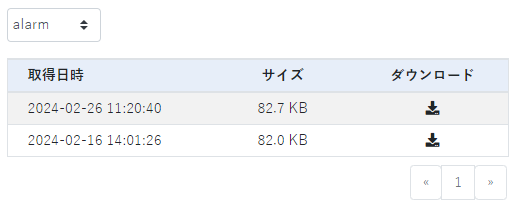アラームログ取得を管理する
概要
アラームに連動して装置情報を取得する機能を管理できます。
対象装置
対応機能一覧 の「アラームログ取得を管理する」をご参照ください。
注意
本機能を利用するためには、以下の装置に対して、Primeライセンスを適用 もしくは Primeトライアルを開始する必要があります。
利用したい装置(QXシリーズ,IXシリーズ)
本機能は、装置の状態が異常ありかつ、アラームログ取得対象のアラームが発生している(普及済み含む)の場合、アラームログが取得されません。
- アラームを解除する を参照して事前にアラームを解除してください。
装置ごとのアラームログ取得を設定する
概要
装置ごとのアラームログ取得を設定します。
操作
ヒント
アラームログを設定する際には、編集モードにする必要があります。
- 左メニュー「設定」を選択します。
- サブメニューから「アラームログ取得設定」の「確認/変更」を選択します。
- アラーム設定を表示します。
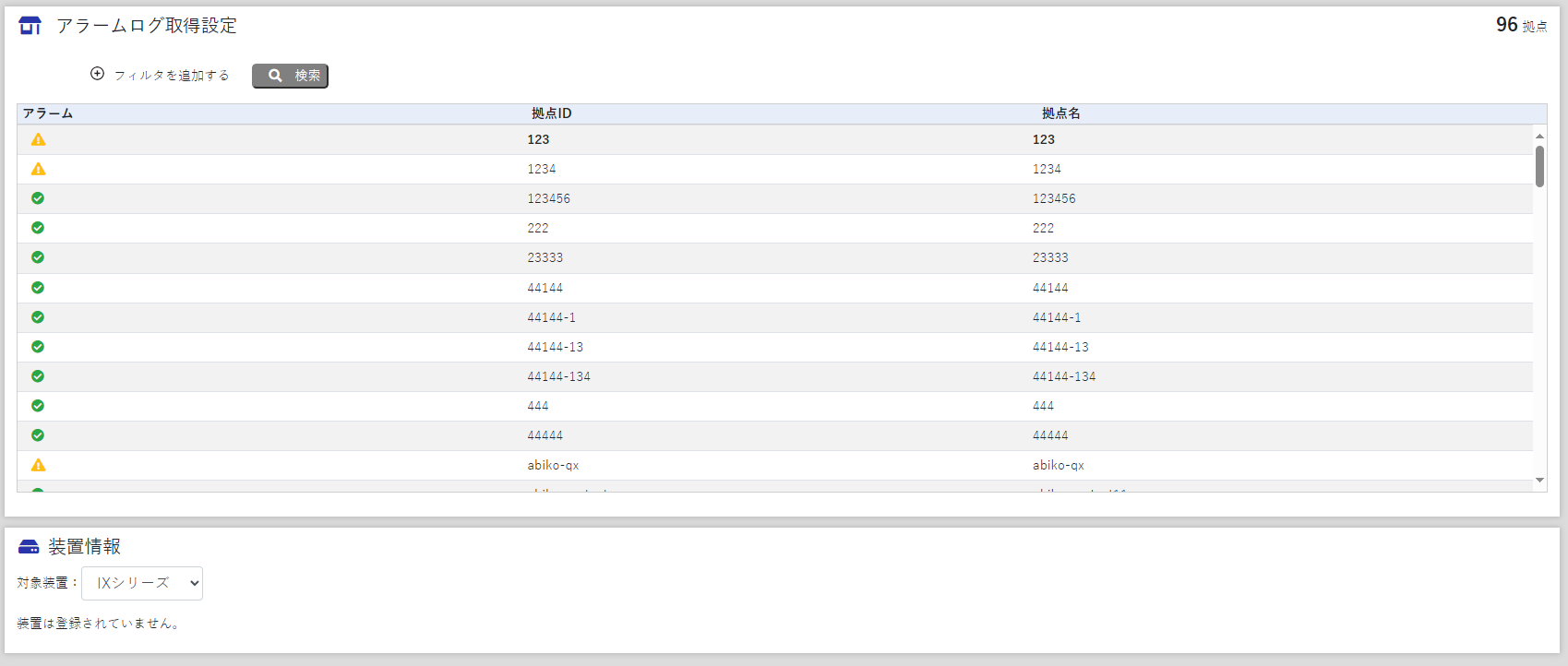
- アラームログ取得設定に表示されているリストから拠点を選択します。
- 選択している拠点に登録されている装置が表示されます。
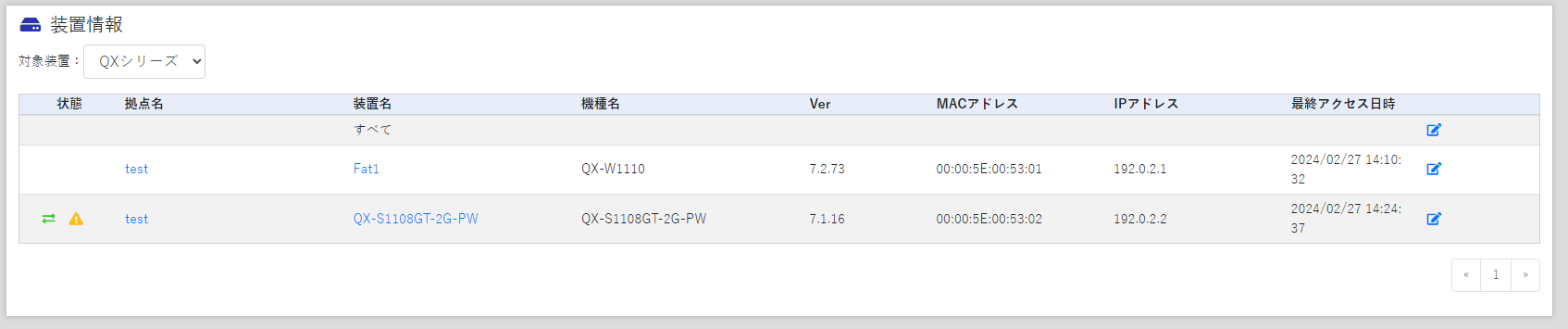
- 装置情報の選択ボックスから設定したいシリーズを選択します。
- 設定する装置の欄にある
 をクリックします。
をクリックします。 - アラームを選択し、反映をクリックします。
装置ごとのアラームログ取得を設定する
概要
拠点に登録されている装置のアラームログ取得を一括設定します。
操作
ヒント
アラームログを設定する際には、編集モードにする必要があります。
- 左メニュー「設定」を選択します。
- サブメニューから「アラームログ取得設定」の「確認/変更」を選択します。
- アラーム設定を表示します。
- アラームログ取得設定に表示されているリストから拠点を選択します。
- 選択している拠点に登録されている装置が表示されます。
- 装置情報の選択ボックスから設定したいシリーズを選択します。
- リストのすべての欄にある
 をクリックします。
をクリックします。 - アラームを選択し、反映をクリックします。
ログをダウンロードする
概要
取得したログをダウンロードします。
操作
ヒント
ログをダウンロードする際には、編集モードにする必要があります。
- ログをダウンロードしたい装置の 詳細画面 を開きます。
- 「ログ」タブを選択します。
- 選択ボックスから「alarm」を選択します。
- ダウンロードしたいログの
 を押します。
を押します。